Vous avez un processeur Ryzen mobile et utilisez Ubuntu ? Vous cherchez à en tirer plus de performances CPU ? Peut-être souhaitez-vous le modifier pour réduire les performances ? Avec le contrôleur AMD Slimbook, c'est possible ! Voici comment l'utiliser sur votre système.

Veuillez noter qu'il s'agit d'un outil de réglage du processeur. Vous ne devez utiliser ce type d'outil pour peaufiner votre processeur mobile Ryzen que si vous savez ce que vous faites. N'essayez pas cette application si vous n'êtes pas sûr de ce que signifie le réglage du processeur.
Contrôleur AMD Slimbook
Le contrôleur AMD Slimbook est une excellente application pour les utilisateurs de processeurs mobiles Ryzen. Actuellement, l'application prend en charge la plupart des processeurs des séries U (15 W), HS (35 W) et HX (40 W + Ryzen 5000). Cette application peut vous aider à prendre le contrôle de votre processeur sous Linux, tout comme les utilisateurs de Windows peuvent le faire sur leur système d'exploitation.
Installer le contrôleur AMD Slimbook sur Ubuntu
Avant de pouvoir expliquer comment utiliser cette application pour peaufiner et régler votre processeur Ryzen mobile, vous devez d'abord installer l'application. Actuellement, l'application AMD Slimbook fonctionne sur n'importe quel système d'exploitation Ubuntu, ainsi que sur les systèmes d'exploitation basés sur Ubuntu (comme Elementary OS, Zorin OS, Peppermint, Linux Mint, etc.)
Pour démarrer l'installation du contrôleur AMD Slimbook sur Ubuntu, vous devez ouvrir une fenêtre de terminal sur le bureau. Pour ouvrir une fenêtre de terminal sur le bureau Ubuntu, appuyez sur Ctrl + Alt + T sur le clavier pour ouvrir un terminal. Ou recherchez « Terminal » dans le menu de l'application pour le lancer.
Une fois la fenêtre du terminal ouverte, vous devez ajouter le Slimbook AMD PPA officiel à votre système Ubuntu. À l'aide de la commande add-apt-repository , ajoutez le Slimbook AMD PPA à votre système Ubuntu.
sudo add-apt-repository ppa:slimbook/slimbook
Après avoir ajouté le PPA à votre système Ubuntu, vous devrez actualiser les sources logicielles d'Ubuntu. Les nouveaux PPA n'apparaissent pas sans mise à jour, il s'agit donc d'une étape critique du processus d'installation.
sudo apt mise à jour
Suite à la mise à jour, vous pouvez installer l'application. À l'aide de la commande apt install ci-dessous, installez le package « slimbookamdcontroller ».
sudo apt installer slimbookamdcontroller
En entrant la commande d'installation ci-dessus, vous verrez Ubuntu vous demander votre mot de passe. À l'aide du clavier, entrez le mot de passe de votre nom d'utilisateur. Après avoir entré un mot de passe, Ubuntu collectera tous les packages requis pour installer Slimbook AMD Controller.
Lorsqu'Ubuntu a fini de collecter tous les packages à installer, il vous invitera à appuyer sur la touche Y pour continuer. Faites-le pour installer l'application sur votre système Ubuntu.
Installer via l'interface graphique
Si vous n'êtes pas un grand fan du terminal, vous pouvez installer le contrôleur AMD Slimbook via l'App Store. Entrez simplement les commandes pour ajouter le PPA, puis ouvrez le logiciel Ubuntu, recherchez « AMD Slimbook Controller » et installez-le de cette façon.
Utilisation du contrôleur Slimbook AMD sur Ubuntu
Pour utiliser le contrôleur Slimbook AMD, commencez par le rechercher dans le menu de l'application. Lorsque le menu de l'application est ouvert, vous verrez de nombreuses options disponibles. À l'intérieur de l'application, localisez l'option « Activer l'application au démarrage ».
L'activation du contrôleur Slimbook AMD au démarrage est idéale si vous souhaitez que les ajustements de performances soient toujours en place. Si vous ne l'activez pas au démarrage, vous devrez l'ouvrir manuellement pour activer les réglages.
Après avoir activé l'option de démarrage, localisez l'option "Afficher l'icône de l'indicateur" et cliquez dessus. Lorsque vous sélectionnez cette option, vous aurez une icône dans la barre d'état système pour le contrôleur Slimbook AMD. L'activation de cette option est facultative, mais c'est une bonne idée si vous souhaitez modifier les performances de votre processeur en un coup d'œil.

Lorsque les deux options sont activées, descendez jusqu'à la zone « CHANGER LE MODE CPU ». Dans cette zone, vous verrez trois options. La première option est « Faible performance », la seconde est « Performance moyenne » et la troisième est « Haute performance ».
Sélectionnez « Bas » et cliquez sur le bouton « ACCEPTER » si vous souhaitez réduire les performances de votre processeur Ryzen. Vous pouvez également sélectionner l'option « Faible performance » dans le menu des indicateurs pour la modifier.
Si vous avez besoin de performances moyennes sur votre processeur Ryzen, recherchez l'option « Moyen » et sélectionnez-la dans le contrôleur AMD. Cliquez ensuite sur le bouton « Accepter » pour confirmer vos modifications. Ou, recherchez « Performance moyenne » dans le menu des indicateurs et sélectionnez-le pour le modifier de cette façon.
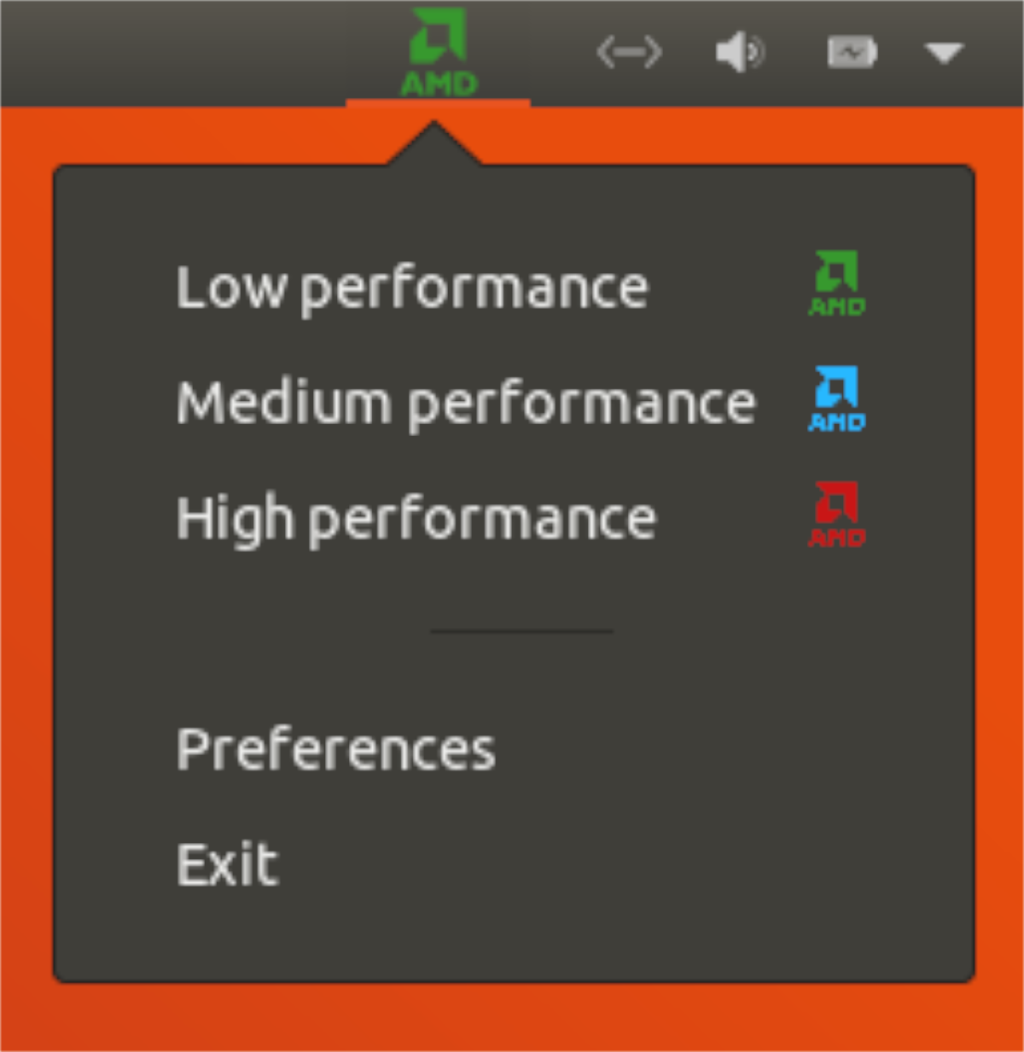
Si vous avez besoin de performances élevées sur votre processeur mobile Ryzen, vous pouvez trouver l'option « Élevée » dans l'application et cliquer dessus pour sélectionner l'option de performance. Cette option est l'option hautes performances, alors gardez à l'esprit qu'elle peut réduire la durée de vie de la batterie au détriment de vos performances accrues. De plus, la sélection de « Haute performance » dans le menu déroulant des indicateurs le mettra également en mode élevé.


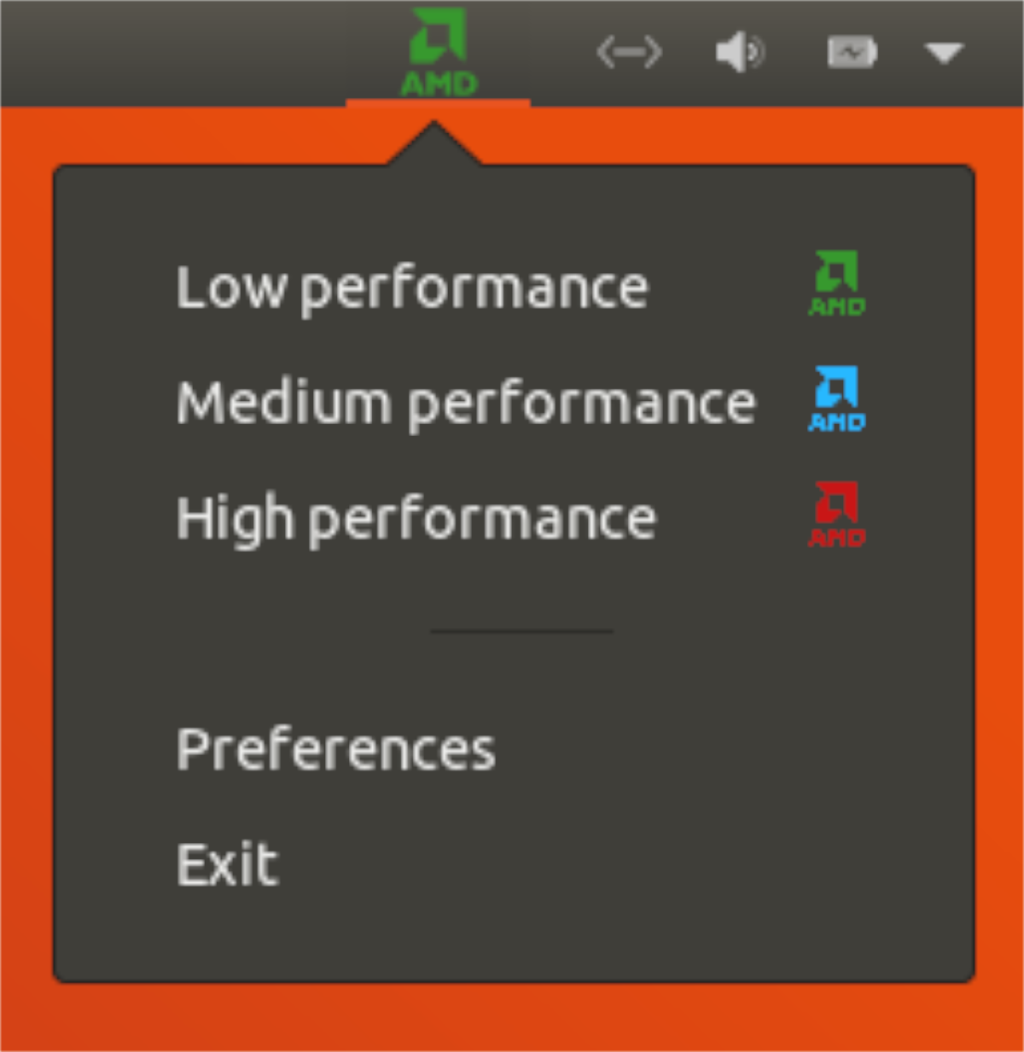



![Téléchargez FlightGear Flight Simulator gratuitement [Amusez-vous] Téléchargez FlightGear Flight Simulator gratuitement [Amusez-vous]](https://tips.webtech360.com/resources8/r252/image-7634-0829093738400.jpg)




